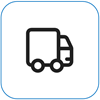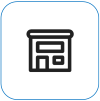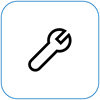Surface slås på, men sitter fast på gjenopprettingsskjermen
Applies To
Surface DevicesHvis Surface aktiveres og du ser en gjenopprettingsskjerm for oppstartskonfigurasjonsdataene eller BCD-filen, gjør du følgende.

Disse trinnene fungerer for alle Windows enheter.
Løsning 1: Gå til Windows-gjenopprettingsmiljøet
-
Slå av enheten, og prøv å starte opp.
-
Prøv å starte opp på nytt. Etter to mislykkede oppstartsforsøk, skal enheten automatisk gå inn i Windows Recovery Environment (WinRE).
Obs!: For mer informasjon om hvordan du slår av enheten, kan du se Fremtvinge en avslutning og starte Surface på nytt.
Løsning 2: Gå til ledeteksten
-
Fra menyen Velg alternativ, velger du Feilsøk > Avanserte alternativer > Ledetekst.
-
Hvis du blir bedt om det, skriver du inn BitLocker-gjenopprettingsnøkkelen, og deretter skriver du inn følgende kommandoer i ledeteksten:
-
CMD> bootrec /scanos
-
CMD> bootrec /rebuildbcd
-
CMD> bootrec /fixmbr
-
CMD> bootrec /fixboot
-
-
Kontroller om Windows starter:
-
Hvis Windows starter: Installer de nyeste oppdateringene for Surface og Windows for å hindre fremtidige problemer. For mer informasjon, kan du se Laste ned drivere og fastvare for Surface.
-
Hvis ikke Windows starter: Gå til Løsning 3.
-
Løsning 3: Start opp Surface-enheten med en USB-gjenopprettingsstasjon
-
Start Surface med en USB-gjenopprettingsstasjon. Sett inn en USB-gjenopprettingsstasjon i USB-porten på Surface-enheten, og trykk på og hold deretter volum ned-knappen mens du trykker på og slipper av/på-knappen.
-
Når Surface-logoen vises, slipper du volum ned-knappen. For mer informasjon kan du se Opprette og bruke en USB-gjenopprettingsstasjon for Surface.
-
Kontroller om Windows starter.
-
Hvis Windows starter: Installer de nyeste oppdateringene for Surface og Windows for å hindre fremtidige problemer. For mer informasjon, kan du se Laste ned drivere og fastvare for Surface.
-
Hvis ikke Windows starter: Gå til Enhetstjeneste og reparasjon.
-
Har du fremdeles problemer?
Det er et siste trinn du kan ta. Hvis disse trinnene ikke løser problemet, kan tjeneste- og støttealternativer være tilgjengelige for å hjelpe deg.
Send til Microsoft For å klargjøre enheten for levering til Microsoft skriver du ut en forsendelsesetikett, kontrollerer Microsoft-garantien og oppretter serviceordrer.
Finn personlig støtte For øyeblikket har Kina, Japan og Storbritannia personlig støtte tilgjengelig – som kan omfatte profesjonell maskinvareinspeksjon, feilsøking og systemgjenoppretting.
Selvreparasjon Hvis du har teknisk erfaring og har de riktige verktøyene, har Microsoft et utvalg av utskiftbare komponenter og serviceveiledninger som gjør det mulig for deg å utføre reparasjonene.
Obs!: Hvis Surface-enheten din er en bedriftsenhet (eid av en organisasjon), kan du se alternativer for Surface-tjenesten for Business og Education. Tilgjengeligheten kan være begrenset for enkelte land eller produkter.
Hvis du vil ha mer informasjon, kan du gå til Slik får du service eller reparasjon for Surface.